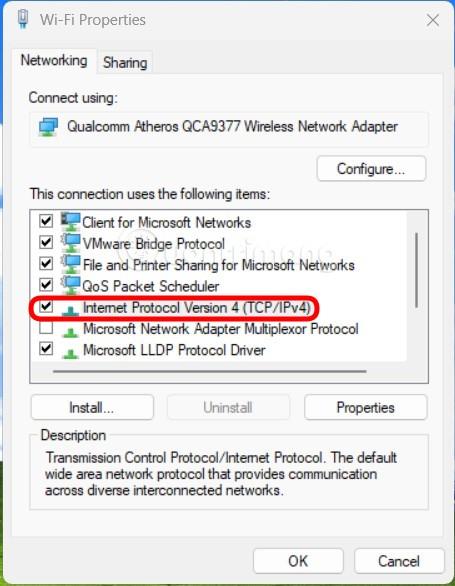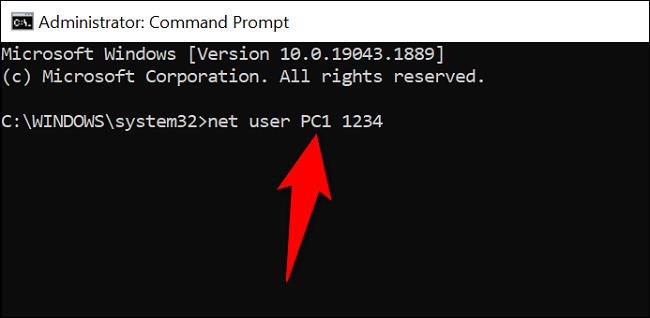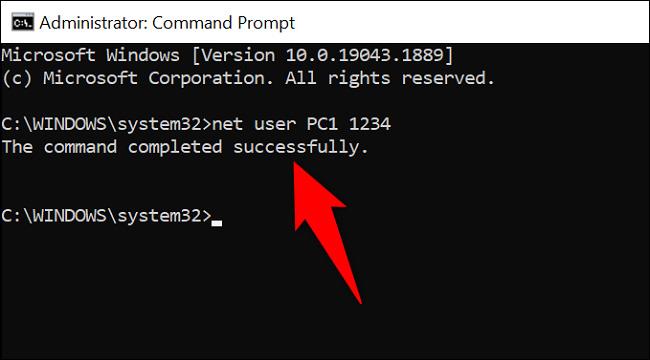Χάρη σε ένα απλό αλλά χρήσιμο εργαλείο εντολών, μπορείτε να αλλάξετε γρήγορα τον κωδικό πρόσβασης του λογαριασμού χρήστη του υπολογιστή σας με Windows απευθείας από το παράθυρο της γραμμής εντολών . Με άλλα λόγια, αυτό σας επιτρέπει να ορίσετε έναν νέο κωδικό πρόσβασης για έναν δεδομένο λογαριασμό χρήστη στο σύστημα χωρίς να χρειάζεται να πλοηγηθείτε σε κανένα μενού ρυθμίσεων. Ας μάθουμε πώς να το κάνουμε ακριβώς παρακάτω.
Πράγματα που πρέπει να γνωρίζετε κατά την αλλαγή κωδικού πρόσβασης από τη γραμμή εντολών
Η εντολή καθαρού χρήστη που υποστηρίζει την αλλαγή των κωδικών πρόσβασης του λογαριασμού χρήστη των Windows θα απαιτεί ουσιαστικά την εκτέλεση δικαιωμάτων διαχειριστή συστήματος. Αυτό σημαίνει ότι θα πρέπει να χρησιμοποιήσετε έναν λογαριασμό διαχειριστή συστήματος για να χρησιμοποιήσετε αυτήν την εντολή. Μετά από αυτό, μπορείτε να χρησιμοποιήσετε τον καθαρό χρήστη για να αλλάξετε τον κωδικό πρόσβασης για τον λογαριασμό σας καθώς και τους λογαριασμούς άλλων χρηστών στο σύστημα.
Επιπλέον, είναι επίσης σημαντικό να σημειωθεί ότι η εντολή net user σάς επιτρέπει μόνο να αλλάξετε τον κωδικό πρόσβασης του τοπικού λογαριασμού στο σύστημα. Εάν χρησιμοποιείτε λογαριασμό Microsoft με τον υπολογιστή σας, θα πρέπει να χρησιμοποιήσετε διαφορετική μέθοδο για να αλλάξετε τον κωδικό πρόσβασης αυτού του λογαριασμού.
Χρησιμοποιήστε την εντολή net user για να αλλάξετε τον κωδικό πρόσβασης του λογαριασμού Windows
Εάν είστε έτοιμοι να αλλάξετε τον κωδικό πρόσβασης του τοπικού λογαριασμού χρήστη των Windows, ανοίξτε πρώτα το μενού " Έναρξη ". Στο μενού που εμφανίζεται, αναζητήστε τη λέξη-κλειδί " Γραμμή εντολών ". Στη συνέχεια, στη δεξιά πλευρά, κάντε κλικ στην επιλογή " Εκτέλεση ως διαχειριστής ".
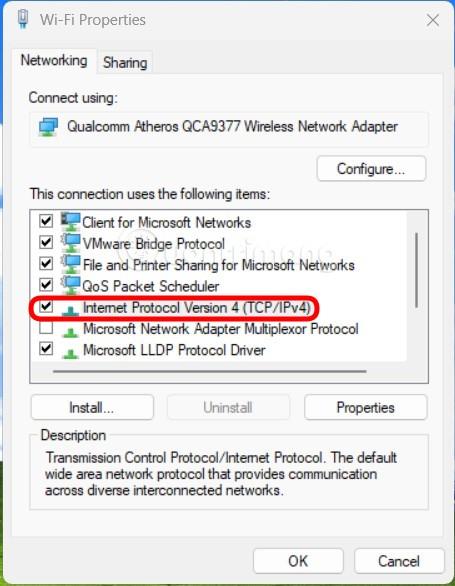
Στο παράθυρο της γραμμής εντολών, πληκτρολογήστε την ακόλουθη εντολή και πατήστε Enter . Σε αυτήν την εντολή, αντικαταστήστε το USERNAME με το όνομα του λογαριασμού χρήστη του οποίου τον κωδικό πρόσβασης θέλετε να αλλάξετε και αντικαταστήστε το PASSWORD με τον νέο κωδικό πρόσβασης που θέλετε να χρησιμοποιήσετε.
καθαρός χρήστης ΚΩΔΙΚΟΣ ΟΝΟΜΑ ΧΡΗΣΤΗ
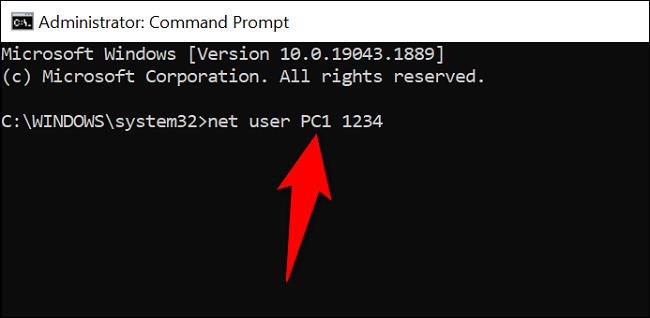
Επιπλέον, μπορείτε επίσης να λάβετε μια λίστα με όλους τους υπάρχοντες λογαριασμούς χρηστών στο σύστημα χρησιμοποιώντας την ακόλουθη εντολή στη γραμμή εντολών:
χρήστες του δικτύου
Εάν το όνομα χρήστη σας έχει κενά, φροντίστε να το περικλείσετε σε εισαγωγικά, για παράδειγμα:
καθαρός χρήστης "Pham Hai" MYPASSWORD
Κάνετε αυτές τις αλλαγές που σχετίζονται με τον κωδικό πρόσβασης σε δημόσιο χώρο; Οι άνθρωποι γύρω σας (ή οι κάμερες ασφαλείας) μπορούν να δουν τον κωδικό πρόσβασής σας καθώς τον πληκτρολογείτε. Σε αυτήν την περίπτωση, χρησιμοποιήστε την ακόλουθη εντολή.
(Βεβαιωθείτε ότι έχετε αντικαταστήσει το USERNAME στην εντολή με το όνομα του λογαριασμού για τον οποίο θέλετε να ενημερώσετε τον κωδικό πρόσβασης).
καθαρός χρήστης USERNAME *
Θα σας ζητηθεί να εισαγάγετε τον νέο κωδικό πρόσβασης δύο φορές, αλλά δεν θα δείτε κανένα κείμενο να εμφανίζεται στην οθόνη. Στη συνέχεια, η γραμμή εντολών θα εμφανίσει ένα μήνυμα που δηλώνει ότι ο κωδικός πρόσβασης έχει αλλάξει με επιτυχία.
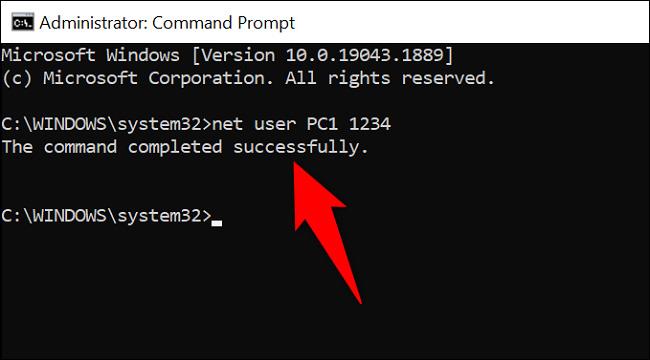
Είναι όλα τόσο απλά. Ελπίζω να είστε επιτυχημένοι.